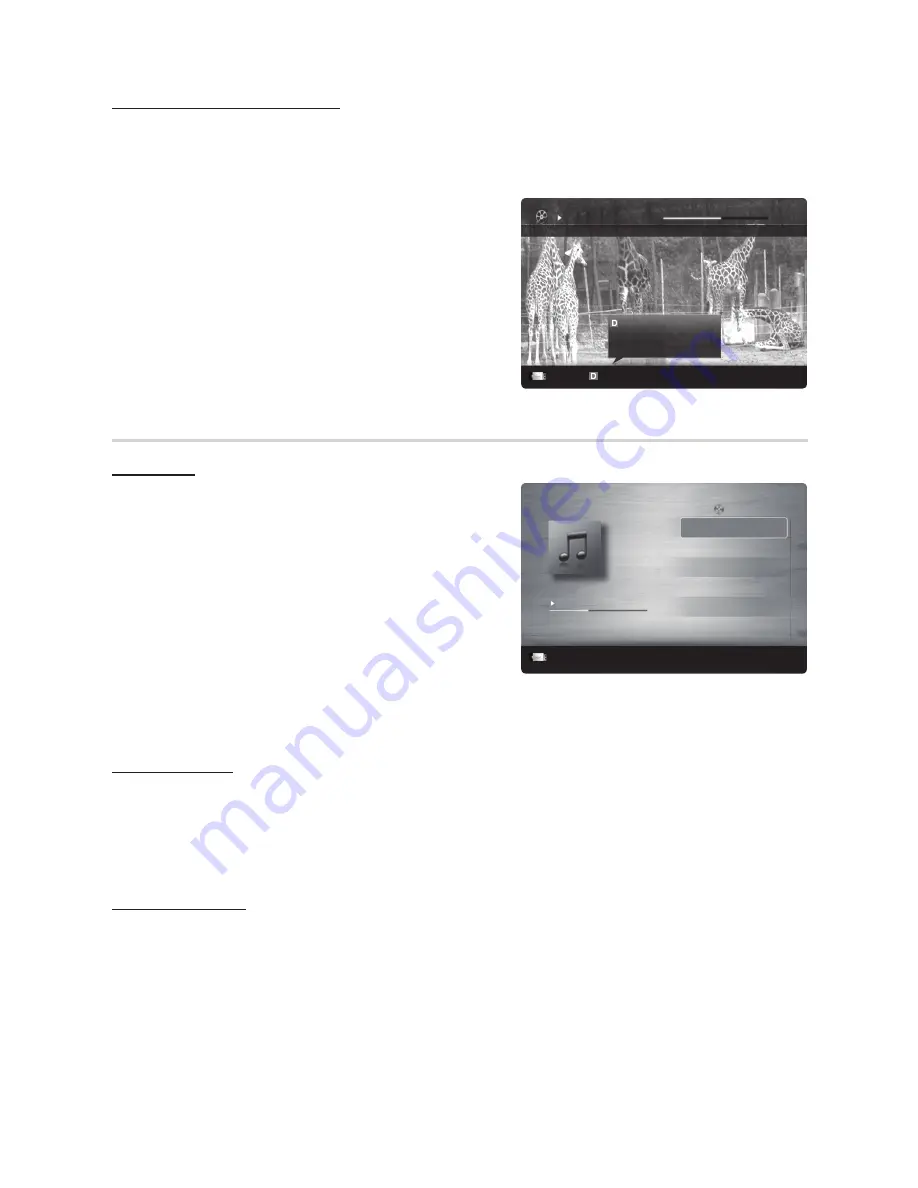
36
한국어
고급 기능
동영상 이어 재생하기(재생 다시 시작)
동영상 재생 기능을 종료하면 정지한 지점부터 나중에 동영상을 재생할 수 있습니다.
✎
파일 재생 중에
ENTER
E
버튼(
Chanptering
)을 누르면 5개로 나뉜 챕터를 이용해 원하는 장면을 탐색할 수
있습니다.
✎
색인 정보가 손상되거나 지원되지 않으면
Chaptering
기능을 사용할 수 없습니다.
1.
◄
또는
►
버튼을 눌러 파일 목록에서 이어서 재생하려는
동영상 파일을 선택하세요.
2.
�
(재생) /
ENTER
E
버튼을 누르세요.
3.
파란색 버튼을 눌러
Play Continuously
(재생 다시 시작)을
선택하세요. 중지했던 지점부터 동영상 재생이 시작됩니다.
✎
파란색 버튼은 이어서 재생하기에 사용할 수 있습니다.
✎
Settings
메뉴에서
Continuous Movie Play Help
기능을
On
으로 설정하면 동영상 파일을 다시 재생할 때 팝업
메시지가 나타납니다.
Music
음악 재생하기
1.
Media Play
메뉴에서
◄
또는
►
버튼을 눌러
Music
을
선택한 후
ENTER
E
버튼을 누르세요.
2.
◄
/
►
/
▲
/
▼
버튼을 눌러 파일 목록에서 원하는 음악을
선택하세요.
3.
ENTER
E
버튼 또는
�
(재생) 버튼을 누르세요.
–
음악 재생 중에
◄
및
►
버튼을 눌러 탐색할 수
있습니다.
–
재생 중에는
�
(REW) 및
µ
(FF) 버튼이 작동하지
않습니다.
✎
확장자가 MP3 및 PCM인 파일만 표시됩니다. 확장자가 다른
파일은 동일한 USB 장치에 저장되어 있더라도 표시되지
않습니다.
✎
MP3 파일을 재생할 때 음향이 이상하면
Sound
메뉴에서
Equalizer
를 조정해 보세요. (과변조된 MP3 파일은
음향 문제를 일으킬 수 있습니다.)
My Playlist 만들기
1.
◄
/
►
/
▲
/
▼
버튼을 눌러 추가하려는 트랙을 선택한 후
TOOLS
버튼을 누르세요.
2.
Add My Playlist
를 선택하세요.
3.
Add My Playlist
메뉴가 나타나면
New My Playlist
를 선택하세요.
✎
기존 Playlist에 추가하려면 음악을 추가하려는 Playlist를 선택하기만 하면 됩니다.
4.
새로 만들거나 업데이트한 재생 목록은 메인
Music
페이지에 표시됩니다.
My Playlist 재생하기
My Playlist
폴더를 선택하면 자동으로 재생됩니다. Playlist에서 다른 음악 파일을 선택하려면
▲
또는
▼
버튼을
누르세요.
Movie 01.avi
00:04:03 / 00:07:38
1/1
SUM
Play continuously
E
Chaptering
L
Jump
T
Tools
R
Return
Resumes playing from the last viewed
scene.
Play continuously
3/15
I Love you
Jhon
Music 1
No Singer
Music 2
No Singer
Music 3
No Singer
Music 4
No Singer
Music 5
No Singer
I Love You
Jhon
1st Album
Pop
2010
4.2MB
01:10 / 04:02
SUM
E
Pause
L
Jump
T
Tools
R
Return
Playlist
















































